软件产品

政企采购
软件产品

政企采购
如何在PDF中添加页眉页脚?是否有简便方法实现?想要让你的PDF文档更加专业和有条理吗?那么,给它添加一些漂亮的页眉和页脚吧!这个小技巧不仅可以提升你文档的整体形象,还能让读者更容易地导航和阅读内容。让我们一起来看看如何在PDF中轻松实现这个小技巧吧!
如果您对软件/工具使用教程有任何疑问,可咨询问客服:s.xlb-growth.com/0UNR1?e=QsjC6j9p(黏贴链接至微信打开),提供免费的教程指导服务。
在之前的教程中,我们分享了如何在PDF文档中添加页眉,而今天我们将教大家如何给PDF文档添加页脚。这次我们将使用福昕PDF编辑工具来演示操作步骤,而且这次的教程依然是完全免费的。希望大家能够认真学习。接下来,让我们开始学习如何为PDF文档添加页脚吧,赶快加入我们吧。
福昕PDF编辑器是一款功能强大的PDF编辑工具,可以帮助用户进行各种常见的PDF文件操作,比如编辑、合并、拆分、转换格式、添加水印等。接下来我们将重点介绍如何在PDF文件中添加页脚。

1、点击屏幕上的【快速启动】按钮。
首先,下载并安装【福昕PDF编辑器】,然后双击打开软件。接着,点击页面上的【快速打开】按钮,将需要编辑的PDF文档导入到编辑器中。
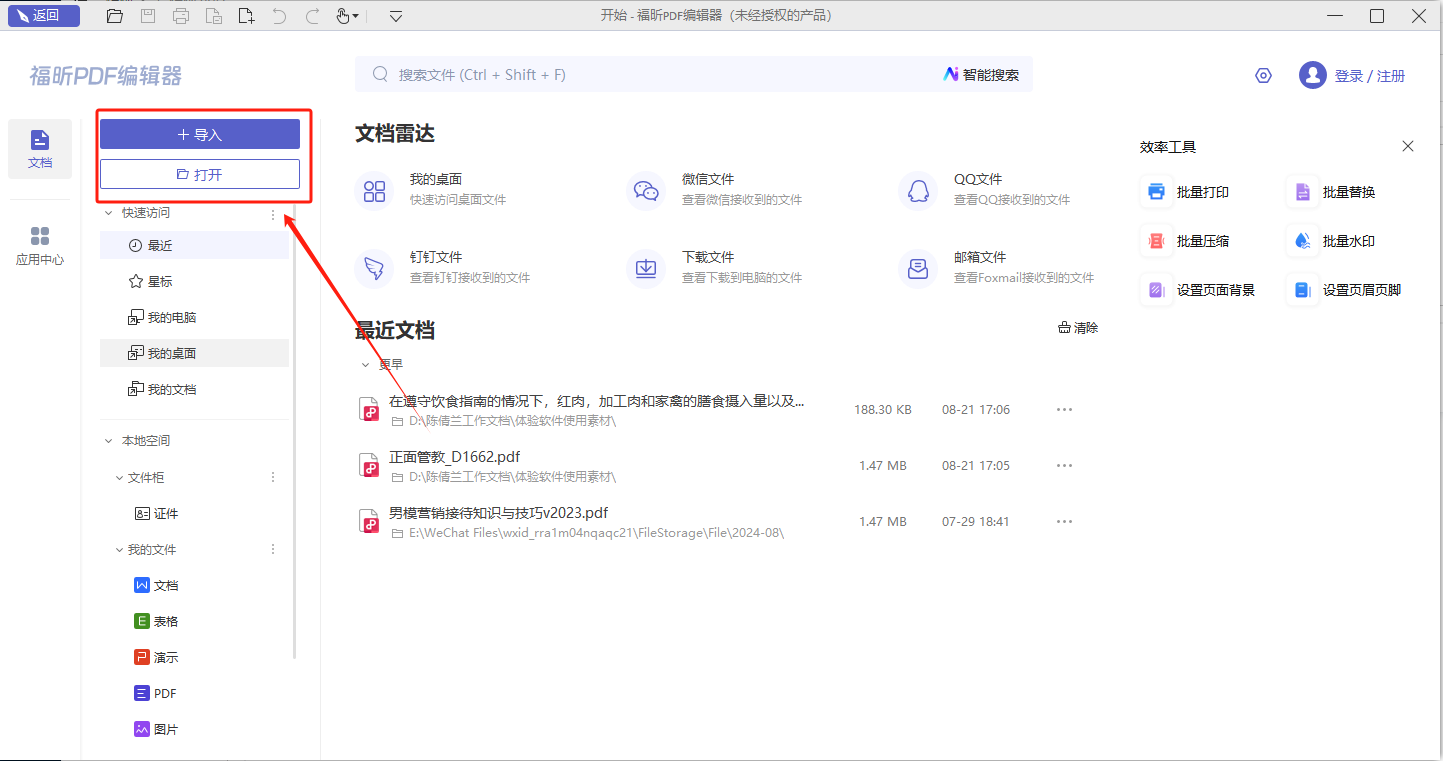
在文档的底部添加页脚是一个很好的做法,可以帮助读者更容易地找到相关信息。页脚通常包括页码、日期、作者等信息,使得文档更加专业和有条理。因此,在编辑文档时,记得要添加页脚,这样可以提升文档的质量和可读性。
在工具栏上点击【页面管理】,然后找到【页面标记】一栏,接着点击【页眉/页脚】图标。最后,选择【添加】来进行操作。
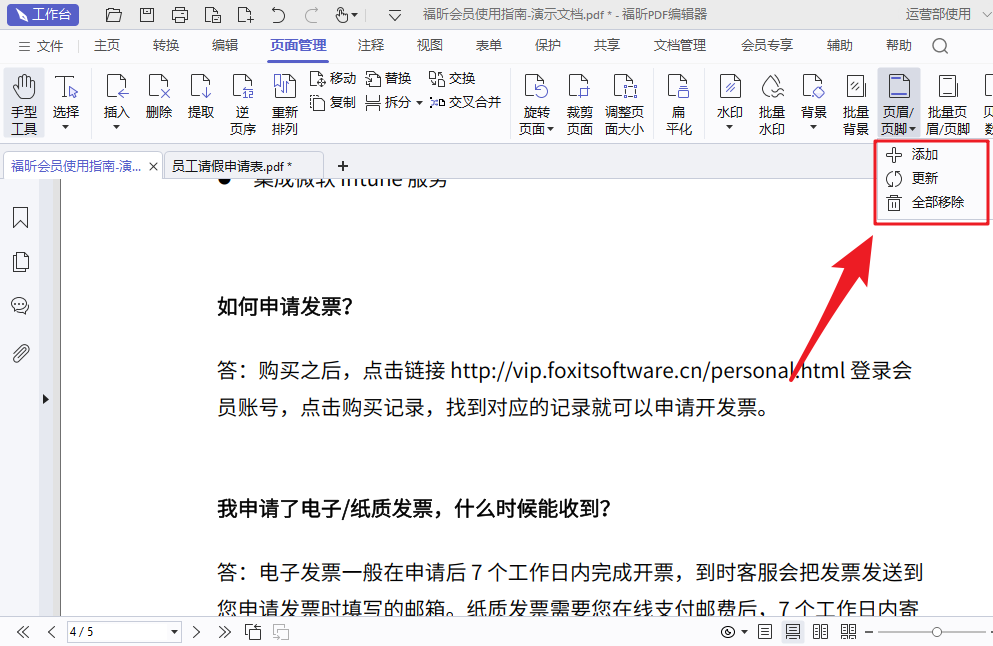
将文件保存为PDF格式。将您的文档转换为PDF格式,可以确保它在任何设备上都能够被准确地打开和查看。这种格式还可以保护您的文件免受意外修改或编辑的风险。保存为PDF格式是一个非常方便的方式,可以确保您的文档始终保持完整和安全。
完成添加页眉后,别忘了保存修改后的PDF文档。记得点击【文件】菜单中的【另存为】选项,就像下面这张图片显示的那样。
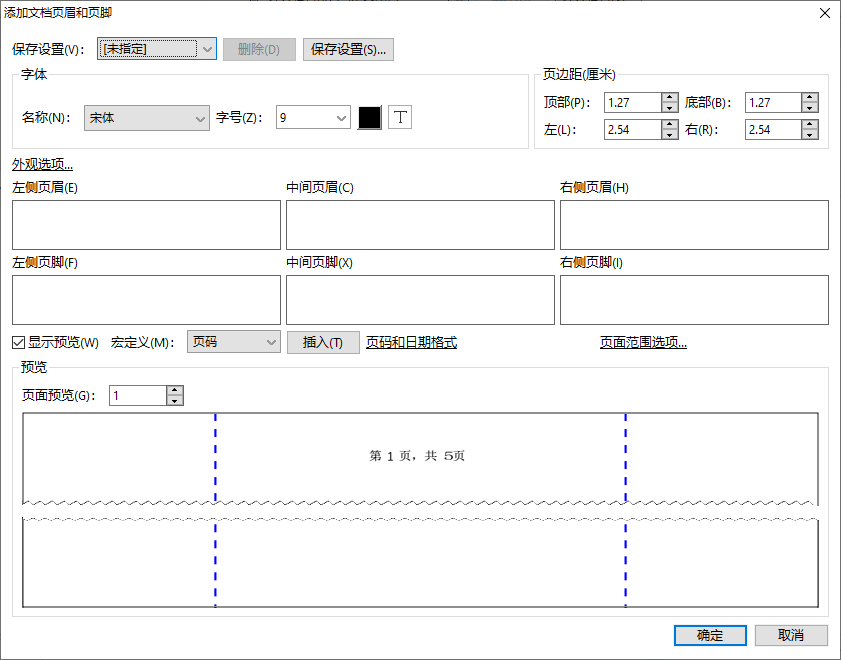
PDF文档和word文档很相似,都可以在页眉和页脚中插入内容。那么,如何在PDF中添加页眉页脚呢?如果你也有这个疑惑,千万不要走开。接下来,我将与大家分享一种在PDF文档中添加页眉页脚的方法。福昕PDF编辑器MAC版提供了直接插入PDF页眉页脚的功能,如果你还没有尝试过,赶紧来了解一下吧。

点击【快速打开】按钮即可快速进入页面。
首先,您需要下载并安装【福昕PDF编辑器MAC版】,然后双击打开应用程序。接着,点击页面上的【快速打开】按钮,将您想要编辑的PDF文档导入到编辑器中。
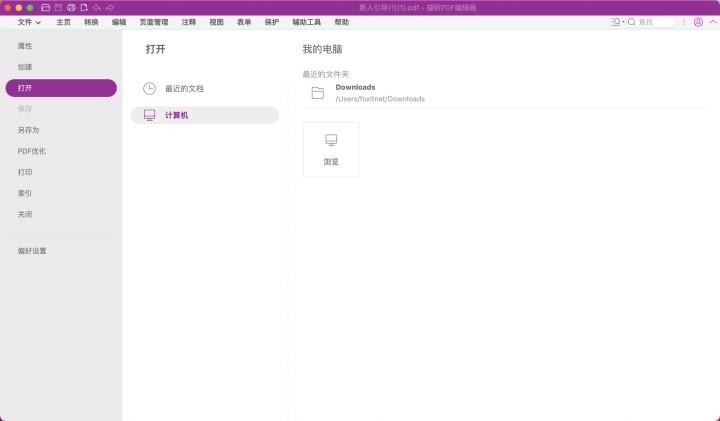
在文档的底部插入页脚是一种很好的方式,可以帮助读者更好地理解文档的内容。通过在每页底部添加页码或其他信息,可以使文档更加专业和易于阅读。此外,页脚还可以包含文档的标题、作者、日期等信息,方便读者更快地找到所需内容。因此,在编辑文档时,务必记得添加页脚,这样可以提升文档的整体质量和可读性。
在工具栏上找到【页面管理】,然后点击【页面标记】,接着点击【页眉/页脚】图标,最后选择【添加】。
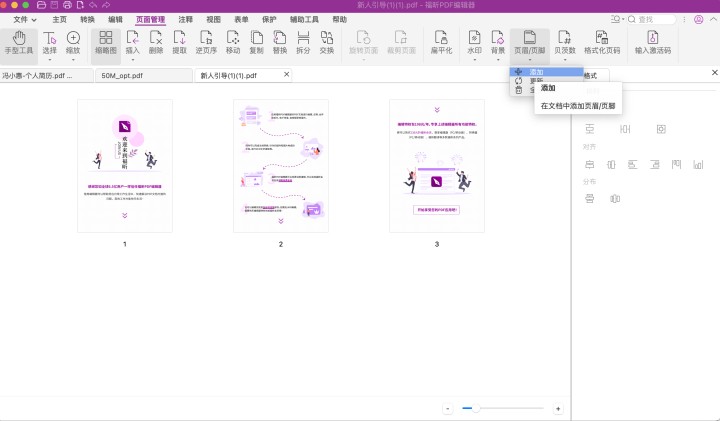
将文档保存为PDF格式。
完成添加页脚后,别忘了在【文件】菜单中选择【另存为】来保存修改后的PDF文档,就像下面这张图片展示的那样。
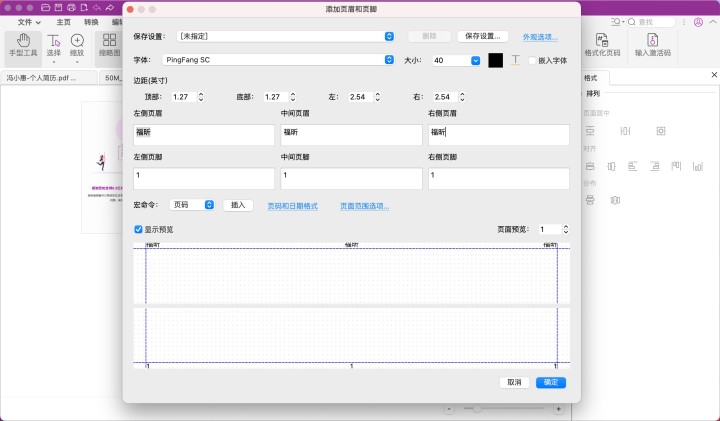
如何在PDF文件中插入页脚?这是一个经常被朋友们提问的问题,尤其是当他们看到其他PDF文档中有页脚时。其实,在PDF文件中加入页脚并不难,只需要简单的几个步骤就可以完成。赶快来学习吧,小伙伴们。

点击【快速打开】按钮,即可快速打开页面。
首先,需要下载并安装一个PDF阅读器。安装完成后,双击打开该软件。接着,点击页面上的“快速打开”按钮,将想要阅读的PDF文档导入到阅读器中。这样就可以开始阅读文档了。
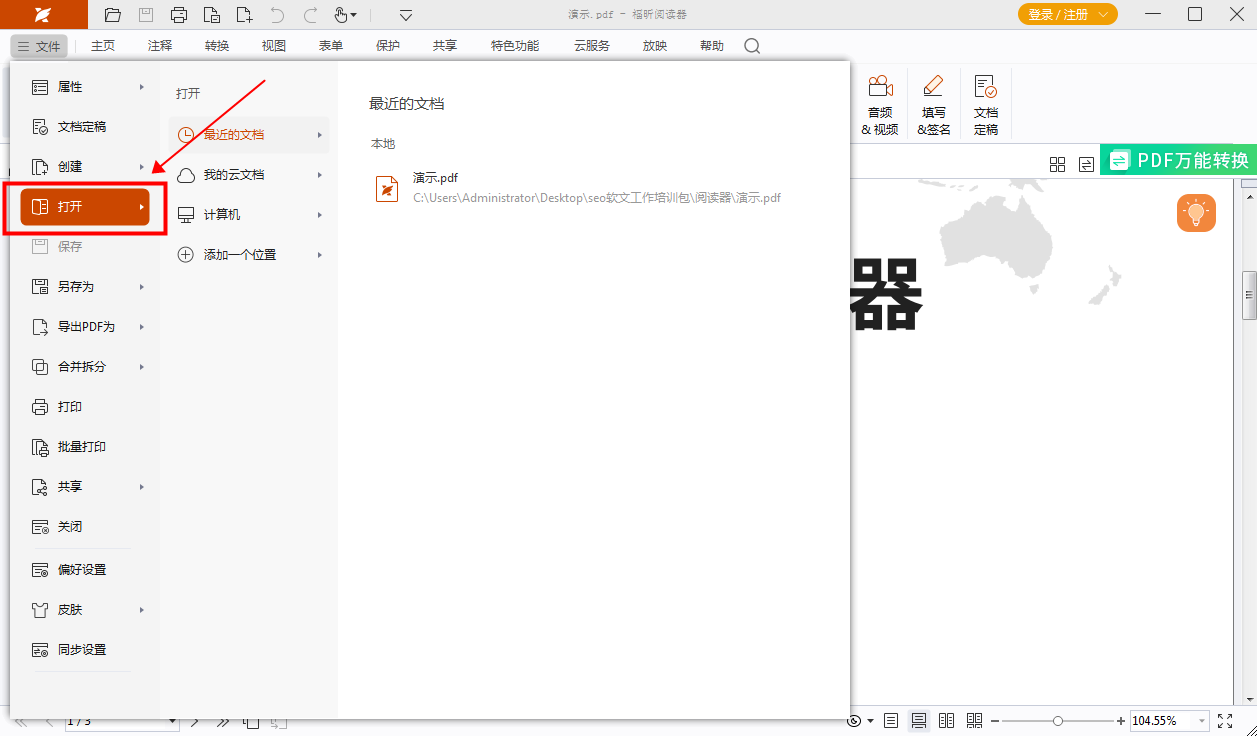
在文档底部插入页脚。可以包括页码、日期或者其他必要信息。通过添加页脚,可以使文档更具结构性和专业性。
在工具栏上找到并点击【特色功能】,接着选择【页眉/页脚】图标,然后点击【添加】选项。
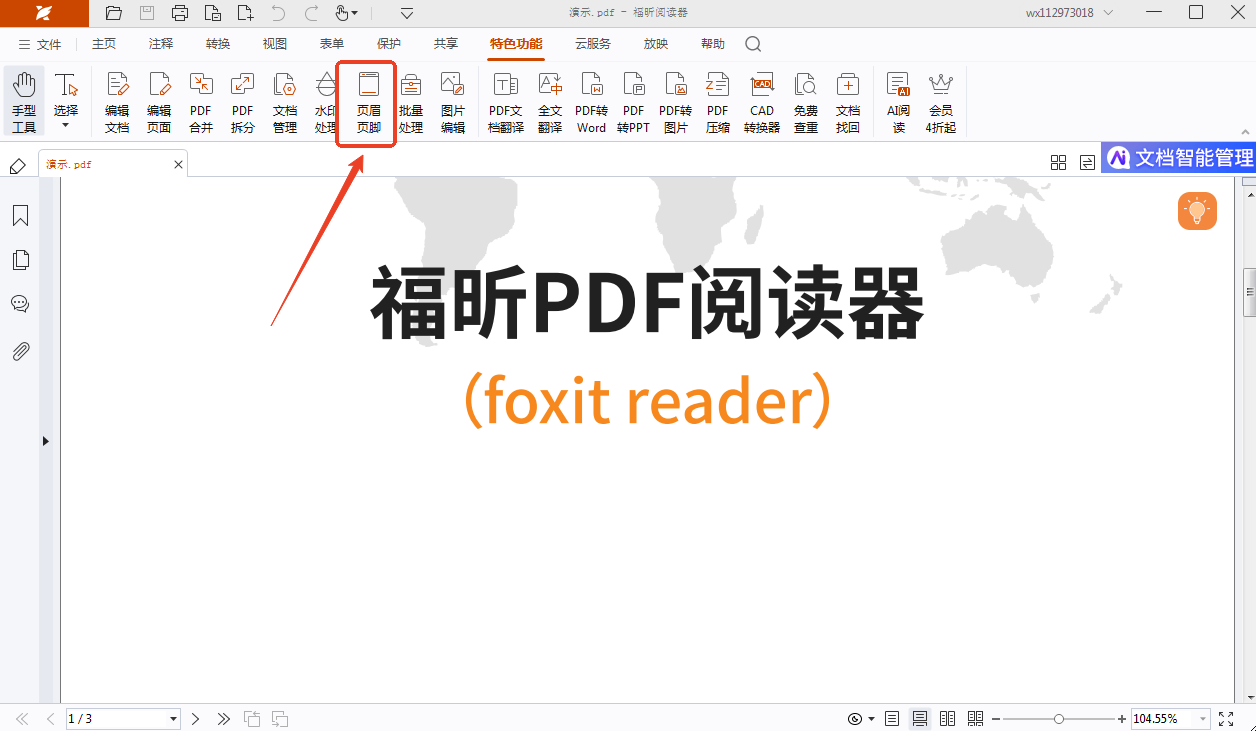
福昕PDF编辑器提供了方便快捷的功能,可以轻松实现对PDF文档的页脚和页眉进行添加和编辑。用户可以根据需要在页面上方或下方插入自定义的页眉或页脚内容,包括页码、日期、文件名等信息。这样不仅可以使文档更加专业和规范,还能提高文档的整体可读性和管理性。通过此工具,用户可以快速定制自己的PDF文档,满足各种不同需求。
本文地址:https://www.foxitsoftware.cn/company/product/12901.html
版权声明:除非特别标注,否则均为本站原创文章,转载时请以链接形式注明文章出处。